|
|
 |
Letras de Naruto con PHOTOSHOP
Bueno aquí traigo un tutorial para hacer la letra de
“Naruto” hecho con el programa "Adobe Photoshop"
( CUALQUIER VERSION) pero creo que
sirve en versiones anteriores tambien como la CS2 o la CS3.
Bajamos este archivo que contiene la letra
(Ninja naruto Font) y la espiral hecha por mi
| Hacer click abajo |
| http://www.megaupload.com/es/?d=N2BMPN17 |
e Instalamos la letra de Naruto: Vamos al Escritorio
y abrimos MI PC y abrimos el disco C y abres la
carpeta llamada WINDOWS y adentro de ella va a
ver otra carpeta llamada FONTS, la abres y pegas
el Ninja Naruto Font (Ese archivo sirve para que
puedas escribir cualquier cosa pero con la
letra de Naruto).
Como sugerencia pongo otro lugar donde se puede
bajar la letra "ninja naruto" en caso que el
Megaupload no quiera abrir
1.-ABRIMOS ADOBE PHOTOSHOP
2.-Creamos un documento Nuevo (ctrl.+N)
con fondo transparente de dimensiones a su
gusto. (328x199 tomé yo como referencia)
3.- Hacemos Click en la Herramienta TEXTO (T), 
escribes la primera letra de su Nick
(nombre y/ó apodo de usted ó lo que quiera escribir)
y arriba, en la barra de menú, cambias el tipo de letra
del texto, buscas donde dice: NINJA NARUTO.
En mi caso yo empezé con la letra"J",
abrimos la opcion“blending opcion” de "layer style"
del menú y tomamos la opcion “gradient overlay” asi:
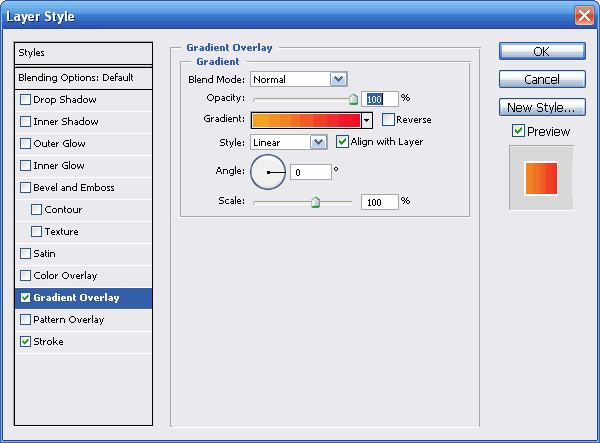
Hacerlo desde el color #F0AF23 (amarillo)
y #EF0E29 (rojo).
Tomamos la Opcion "stroke" y la configuramos de este modo:
| Cita: |
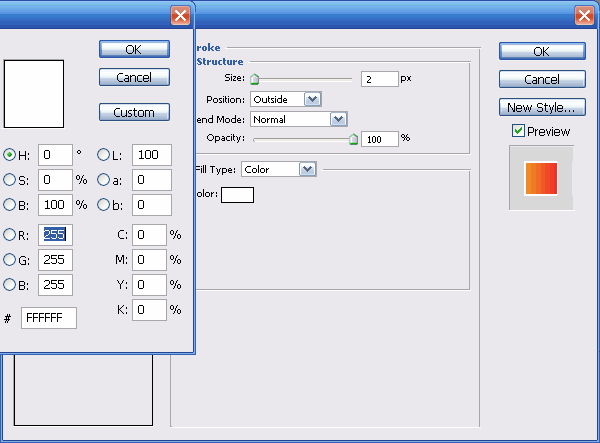 |
Terminamos la letra "J" creamos una layer (capa)
nueva y ponemos la siguiente letra de su nick
(la mia "o") y aplicamos el proceso de
la "gradient overlay y del stroke para esta y
para las futuras letras.
OJO CADA LETRA DEBE IR EN UNA LAYER (CAPA)
DIFERENTE
despues de terminado dicho proceso tenemos esto:
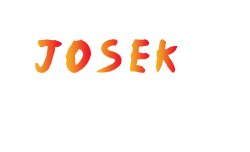
ahora le damos a cada letra (capa) la opcion
"Rasterize layer"
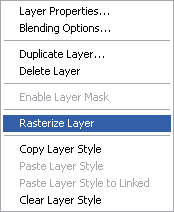
Ahora vete al menú y selecviona la opcion
"Merge visible" asi:
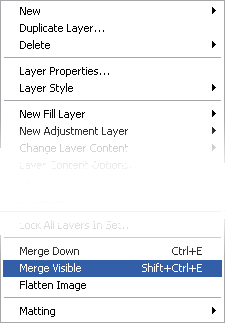
y te quedara una sola capa con vuestro nick...
Seguimos pues, nos dirigimos a "blending options"
(otra vez XD) para esa sola capa que te quedó y
ponemos la opcion "Drop Shadow" asi:

Despues de hecho esto vuestro nick va a quedar mas
o menos asi:

PD: Mirando la imagen de arriba... debí juntar mas
las letras no? bueno esto lo hice de rapidez, asi
que seguro ustedes lo haran mejor...
Si quieres lo puedes dejar asi pero su prefieres
ponerle la espiral de naruto entonces sigue
leyendo.
Dentro del archivo que te bajaste esta
"Naruto_espiral By josek" lo abres y te aparece una
espiral,
esa espiral le modificas
el tamaño deacuerdo a tus gustos.
Ojo la layer (capa) que contiene su nick debe ir
primero (de arriba hacia abajo) que la espiral para
que quede el nick encima de la espiral y no alrevés.
Es un proceso un poco complicado, tambien necesita
usted de utilizar el programa paint si desea para
editar el color de fondo de la imagen con su nick.
Sugiero que despues de hacer lo de la espiral escribas
un texto corto al lado con el color #FF0000
Bueno mas o menos vuestra firma deberia quedar asi:

Bueno eso es todo....Vieron que no era dificil?? |
|
 |
|
|
|
|